Integration af Web Analytics er en gratis app, der gør det muligt for dig at oprette forbindelse fra dit offentlige Microsoft SharePoint -websted til tredjeparts Web Analytics-tjenester, såsom webtendenser, Google Analytics, Adobe osv. Fordelen ved denne forbindelse er, at du kan drage fordel af de avancerede dataindsamling-og rapporteringsfunktioner, der leveres af disse tjenester uden at skulle installere eller vedligeholde serverkode. Appen Web Analytics-integration er tilgængelig i SharePoint store til alle licenserede SharePoint-abonnenter.
Bemærk!: Oplysningerne om det offentlige SharePoint Online-websted i denne artikel er kun relevante, hvis din organisation har købt Microsoft 365 før d. 9. marts 2015. Kunder, der aktuelt bruger denne funktion, vil fortsat have adgang til funktionen i mindst to år efter overgangsdatoen d. 9. marts 2015. Nye kunder, der abonnerede på Microsoft 365 efter overgangsdatoen, har ikke adgang til denne funktion. Microsoft 365-kunder har herefter adgang til brancheførende tredjepartstjenester, der giver dem adgang til at have et offentligt websted med en komplet onlineløsning og -tilstedeværelse. Se Oplysninger om ændringer af den offentlige SharePoint Online-webstedsfunktion i Microsoft 365 for at få flere oplysninger om denne ændring.
Sådan fungerer det
Når du har downloadet appen fra SharePoint-butikken, bliver du bedt om at have tillid til den. Dette er et typisk scenario, der kræves ved alle app-downloads. Derefter skal du tilføje JavaScript- eller HTML-sporingsscriptet for at aktivere sidevisning og besøge sporing. Appen sikrer, at scriptet indsættes på alle sider, der leveres fra dit offentlige websted. Sporingsscriptet skal leveres til dig af din tredjeparts analysetjeneste sammen med anvisninger i, hvor scriptet skal placeres, enten i hovedsektionen eller brødteksten på hovedsiden. Når scriptet er på plads, vil alle sidebesøg arve scriptet fra hovedsiden, og din webanalysetjeneste kan begynde at indsamle webstedsstatistik.
Download appen fra SharePoint Store
-
På en hvilken som helst side på dit offentlige websted skal du klikke på indstillinger

-
Klik på SharePoint Store i navigationsruden Hurtig start i venstre side af siden.
-
Klik på Offentlige websteder under Kategorier.
-
Klik på Web Analytics Integration.
-
Klik på TILFØJ DEN.
-
Hvis du bliver bedt om det, skal du følge trinnene til at logge på med din Microsoft-konto.
-
Gennemgå tilladelsesoplysningerne, og klik på Hav tillid til den.
Du omdirigeres til siden Webstedsindhold, hvor din nye app er installeret. Det er her, du skal gå til, hver gang du vil starte appen.
Aktivér integration af Web Analytics-tjenester
Før du kan begynde at bruge appen Web Analytics Integration, skal du aktivere den. Når du aktiverer den, gør det appen aktiv, så den, når den er konfigureret, kan oprette forbindelse til webanalysetjenesten og muliggøre dataindsamling.
-
På en hvilken som helst side på dit offentlige websted skal du klikke på indstillinger

-
Klik på flisen Web Analytics Integration.
-
Klik på Aktivér i højre side af skærmen.
Deaktivér integration af Web Analytics-tjenester
Du kan når som helst deaktivere appen Web Analytics Integration. Når appen er deaktiveret, vil JavaScript- eller HTML-sporingskoden ikke længere blive indsat på alle offentlige webstedssider, og der sendes ikke flere brugsdata til din analysetjenesteudbyder.
-
På en hvilken som helst side på dit offentlige websted skal du klikke på indstillinger

-
Klik på flisen Web Analytics Integration.
-
Klik på Deaktiver i højre side af skærmen.
Tilføj sporingsscriptet i appen Web Analytics Integration
Sporingsscriptet leveres af din webanalysetjeneste. Den findes normalt på virksomhedens websted og kan kræve indtastning af et brugernavn og en adgangskode for at opnå adgang. Indsæt scriptet ved at følge disse trin:
-
På en hvilken som helst side på dit offentlige websted skal du klikke på indstillinger

-
Klik på flisen Web Analytics Integration.
-
Sæt scriptet ind i en af de tre felter (skrift script, start brødtekst script eller afslutnings script-script) som anvist af din Web Analytics-tjeneste. Disse oplysninger findes sandsynligvis på deres websted. F.eks.:
Kopiér og indsæt det på din webside lige før den afsluttende kode </head> tag*.
-
Klik på Gem. Når du gemmer scriptet, føjer appen det til alle sider på dit offentlige websted. Det føjer også scriptet til enhver ny side, som du udgiver på dit websted.
Sideegenskabstilknytninger
Hvis din tjeneste leverandør understøtter ressource beskrivelse Framework attribut-baseret (RDFa) side metadata, kan du føje tilknytninger for sideegenskaber til metadata til dine sider. Hvis du tilføjer disse metadata, kan du klassificere sæt af sider, så du kan analysere data for sættet i stedet for individuelt. Du kan for eksempel oprette en side egenskabstilknytning for at registrere antallet af gengivelser for alle produktsider.
Tilføj ny tilknytning
-
På en hvilken som helst side på dit offentlige websted skal du klikke på indstillinger

-
Klik på flisen Web Analytics Integration.
-
Navigér til siden Sideegenskabstilknytninger (fra siden Indsætning af script på hovedside skal du klikke på Klik her for at konfigurere sideegenskabstilknytninger).
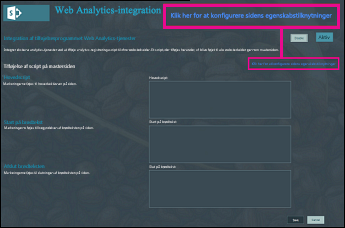
-
Klik på Tilføj ny tilknytning.
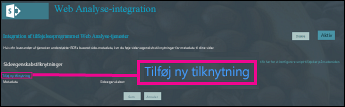
-
Skriv de data, der skal knyttes til sideegenskaben, i metadata. Hvis du for eksempel vil registrere klik på det telefonnummer, der er anbragt på dit websted, skal du angive det pågældende telefonnummer.
-
Under Sideegenskaber skal du vælge den egenskab, som du vil knytte til metadataene. I eksemplet med telefonnummer skulle du vælge WorkPhone.
-
Klik på Gem.
Fjern en tilknytning
-
På en hvilken som helst side på dit offentlige websted skal du klikke på indstillinger

-
Klik på flisen Web Analytics Integration.
-
Navigér til siden Sideegenskabstilknytninger (fra siden Indsætning af script på hovedside skal du klikke på Klik her for at konfigurere sideegenskabstilknytninger).
-
Find den metadataegenskab, du vil fjerne, og klik på Fjern.
-
Klik på Gem.










